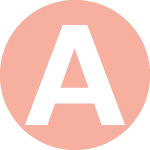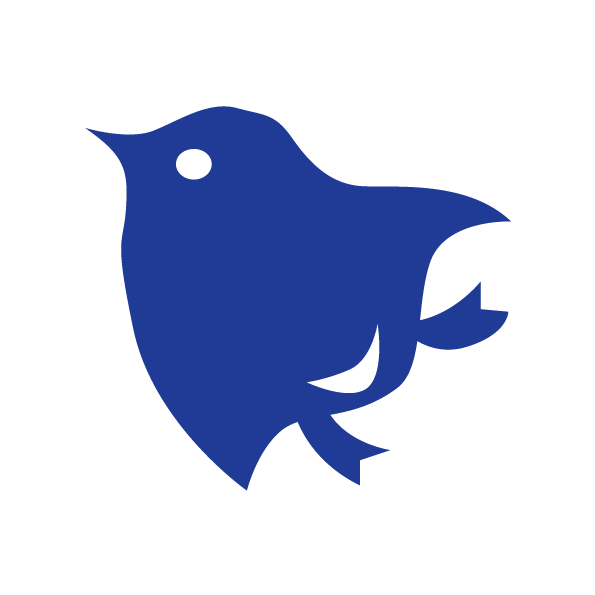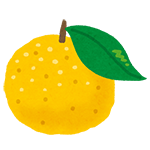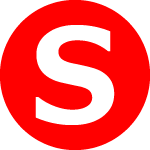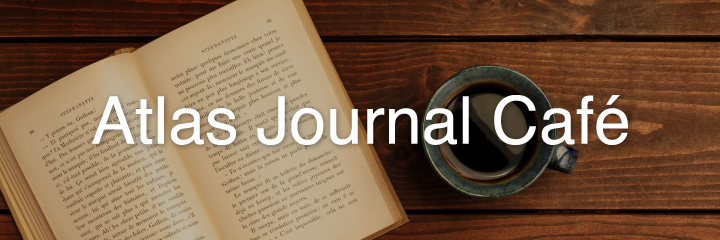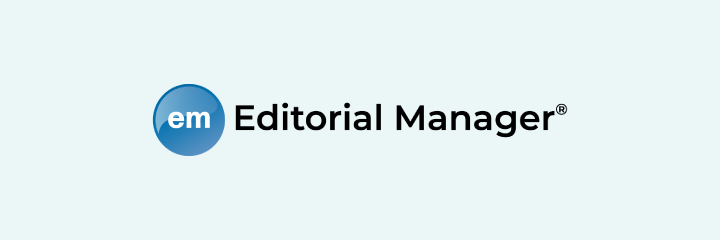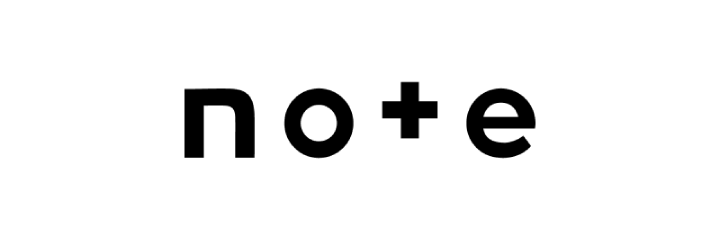アトラスのリモートワークへの取り組み – コミュニケーションツールの紹介と利用時のポイント
目次
こんにちは、さいとう(白)です。
アトラスでは、今年2月からリモートワーク(在宅勤務)を試行運用しています。まだ始めたばかりですが、オフィスとリモート間のコミュニケーション方法や、使用するツールの選定など、あれこれ試行錯誤しながら続けています。
とくに、リモートワーク中の朝会やミーティング、個別の相談や雑談など口頭のコミュニケーションには色々なツールを試しました。本日は、これまでに使用したいくつかのツールの簡単なレビューと、実際にやってみて気付いたコミュニケーションツール利用時のポイントについて書きたいと思います。
アトラスがリモートワークを始めた理由
アトラスでは、ダイバーシティ・マネジメントの一環として様々な取り組みをしていますが(さいとう黒いほうの記事を参照)、リモートワークへの取り組みも、そのうちの一つです。介護・育児など家庭環境の変化でオフィスに来られなくなったメンバが、リモートでも仕事を続けていけるようにするための試みです。また、大雪・台風など災害時に交通機関が乱れた場合でも、自宅からサービスのメンテナンスができるようにして事業継続性を確保することも目的としています。
数年前からIT界隈でも盛り上がりを見せているリモートワークですが、導入する企業も増えてきた一方で、やはり賛否両論はあります。デメリットとしては主にコミュニケーション面での問題を挙げる企業が多く、米Yahoo!などは一時期リモートワークを推進していましたが、その文化をきっぱりと捨ててしまいました。
アトラスの試行運用では、管理職を含む数名のメンバが、曜日を決めて週1~2日をリモートワークに充てています。なので、チーム内にフェイストゥフェイスのコミュニケーションが完全になくなってしまう人がいる訳ではありません。ただ、将来的には、最初に挙げたように何らかの事情でオフィスに来られなくなったメンバが、完全リモートでも変わりなく働いていけるように、今はその土台作りと、ノウハウの蓄積をしています。
使用したコミュニケーションツール
Webミーティングやちょっとした相談・雑談などの用途で、今までに使用したコミュニケーションツールを紹介します。
Slack
以前の記事でも紹介したとおり、アトラスではSlackを導入してChatOpsにも取り組んでいます。オフィスワーク、リモートワークを問わず、「これあとで見ておいて!」的な非同期なコミュニケーションには、Slackのチャットを利用しています。
Google Hangouts
定番のハングアウトです。Googleアカウントがあれば利用できます。アトラスで利用していた限りでは、音声と映像の品質に若干ムラがあるように感じました。ただ、機能的には豊富で最大15人まで同時に接続できる点は魅力です。下のスクリーンショットのように、画面共有もできます。
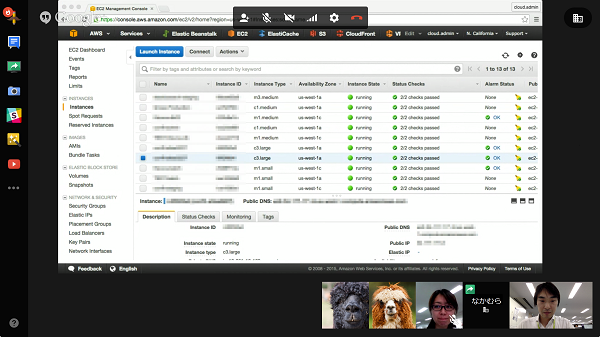
Skype
言わずと知れたコミュニケーションツールの老舗ですね(少し前にマイクロソフトの一部門になりましたが)。利用にはアカウント作成が必要です。同時最大接続数は10人までですが、推奨は5人までとされています。アトラスのWebミーティングは5~6人の参加者で実施することが多いですが、それほどストレスは感じません。音声、映像ともに安定していることが多いですが、たまに繋がりにくいことがあります。
Sqwiggle
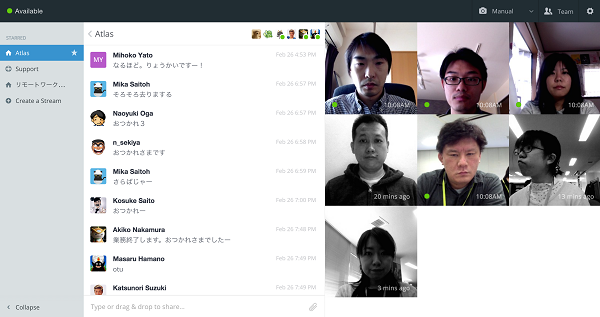
こちらは最近話題なのでご存知の方も多いはず。利用にはアカウント作成が必要です。各メンバの状況が随時更新され、みんなと一緒に仕事をしている雰囲気を共有できます。在席状況もわかるので、ハングアウトで呼び出そうとしたら離席中だった、みたいな事態も避けられます。アジャイル開発における「全員同席」をリモートワークでも実現する目的で利用しています。ビデオ通話に関しては、無料版は1対1の通話に制限され、3人以上の同時通話は有料になります(最大10人)。アトラスの環境では、なぜか社内と社外で通話できないことが多々ありました。
appear.in
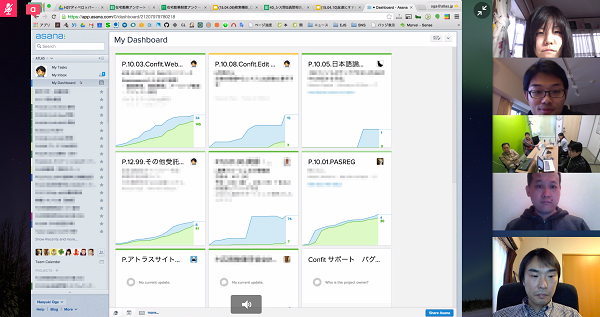
音声、映像ともに良好です。最大8人まで同時に接続できます。アカウント作成の必要はなく、個々の会議用に作成したURLにアクセスするだけで利用できます。無関係なユーザのアクセスを避けるため、会議室をロックする(中にいる人の許可がないと入れないようにする)こともできます。画面共有するとPCに高い負荷がかかり、共有しているユーザの通信が途切れることがあります。
Screenhero
1対1の音声通話と画面共有のみです。アカウント作成が必要になります。相手側のPCをリモート操作することもできます。
Firefox Hello
1対1のビデオ通話用のツールです。アカウント作成の必要はありません。チャットごとに作成されるURLにアクセスして通話できます。
| ツール | 同時最大 接続数 |
音声通話 | ビデオ通話 | 画面共有 | チャット |
|---|---|---|---|---|---|
| Slack | ー | ー | ー | ー | ○ |
| Google Hangouts | 15 | ○ | ○ | ○ | ○ |
| Skype | 10 | ○ | ○ | ○ | ○ |
| Sqwiggle | 10 | ○ | ○ | ? | ○ |
| appear.in | 8 | ○ | ○ | ○ | ○ |
| Screenhero | 2 | ○ | ー | ○ | ○ |
| Firefox Hello | 2 | ○ | ○ | ー | ー |
で、結局どれを使えばいいの?という話なのですが、ビデオ通話機能に関しては、未だにこれといった決め手がありません。いずれのツールも通話品質が安定しないこともあるので、例えばSkypeが繋がりにくいメンバがいるときはappear.inにしてみたり、状況に応じて使い分けています。
コミュニケーションツール利用時のポイント
ツールについてはざっと紹介しましたが、もっとも課題となるのはやはり通話品質です。これはネットワークの回線品質や、カメラ・マイクなど機材にも依存します。こういった環境面でもある程度の投資は必要かもしれませんが、あまりに高品質、つまり高価格な回線や機材を揃えられるとは限りません。そういった制約がある中で、より快適なコミュニケーションを実現するためには、いくつかのポイントがあると感じました。
Webミーティングを開催する人がツールの長所と短所を認識すること
会議の形式や参加人数はそれぞれ異なります。まずはツールの機能や特性を把握し、その時々で最適なツールを選択できるようにしましょう。
Webミーティングに接続するPCは拠点ごとに最小限にすること
多くのPCから映像と音声をやりとりすると、各拠点間に多くのデータ通信が発生して負荷が高くなり、映像や音声が粗くなります。リモートメンバは各自Webミーティングにアクセスする必要がありますが、オフィス側では広角レンズ搭載のWebカメラと会議用マイクスピーカを使用して全員の映像と音声を拾えるようにすれば、1台のPCで済みます。そういった工夫も必要です。
マイクの方向を向いて「大きな声」でしゃべること
例えば会議室でプロジェクタに投影しながらWebミーティングをしていると、ついスクリーンを見てしゃべってしまいがちです。スクリーンの方向にマイクがあればよいですが、配置的に無理な場合、発言者はしっかりとマイクの方を向いてしゃべりましょう。あらぬ方を向いてしゃべるとマイクが音声を拾い切れず、相手は聞き取りにくくなります。
「はっきり」「ゆっくり」しゃべること
回線の状態によっては音が途切れることがあります。早口で話すと言葉が飛び飛びになって聞き取りにくくなります。気持ち「ゆっくり」かつ「はっきり」としゃべることで、これはある程度ですが回避できます。
話す相手やタイミングを明確にする
同じ会議室では目線や空気感で伝わっていたことも、Webミーティングでは伝わりません。話の終わりには「以上です」と添えたり、誰かに発言を求める際は「◯◯さんはどうですか?」「何か質問や意見はありますか?」などを付け加えると、相手も話すタイミングがつかみやすくなります。
リアクションは定期的に大げさにする
必ずしも声に出して相槌を打つ必要はありませんが、相手の発言に対し、頷くなどのリアクションを定期的に取りましょう。リアクションすることで、聞こえているか、映像が止まっていないかを相手に知らせることができます。こういったリアクションはWebミーティングに限らず大事だったりするのですが、その場にいない相手とのWebを介したコミュニケーションでは、よりわかりやすく、大げさにやるくらいでちょうどよいと思います。
おわりに
以上、リモートワークで使ってみたツールと利用時のポイントについて、簡単にですがまとめてみました。これからリモートワークを検討していく、または導入中のみなさんにとって参考になれば嬉しいです。
リモートワークは、実際に導入するとなると、企業によっては就業規則の改定や、セキュリティポリシーの見直しなど、けっこうな労力が必要になることもあります。冒頭でも少し触れたYahoo!のように、結局いろいろと問題が出てきて「やっぱやーめた」となる可能性もないとは言い切れません。そういった面でハードルが高く、やらない理由を探すのは簡単なのですが、アトラスではとりあえずやってみる、やってみて検証すればいい、というスタンスで始めました。
というわけで、アトラスでは今後も引き続きリモートワークに取り組んでいきます。現時点ではとくに問題なくやっていますが、例えば週1~2日を3~4日にしてみたり、一部のメンバでなく全社的に取り組むようになったときに、また新たな問題が出てくる気もします。ただ、その時はその時で、一つずつ解決すればよいと考えています。このブログでも、リモートワークのノウハウが蓄積されてきたら、引き続きご紹介しようと思います。